Wi-Fi камеры стали популярным средством видеонаблюдения. Благодаря своей простоте и удобству использования, они стали неотъемлемой частью домашней и офисной безопасности. В этой статье мы предлагаем вам подробную инструкцию о том, как подключить Wi-Fi камеру с пошаговым описанием.
Шаг 1: Подготовьте Wi-Fi камеру к установке
Перед началом установки убедитесь, что у вас есть все необходимые компоненты: Wi-Fi камера, сетевой кабель, блок питания и мануал с инструкцией. Вы также должны иметь доступ к Wi-Fi сети и учетные данные для подключения.
Проверьте уровень сигнала Wi-Fi на месте, где вы хотите установить камеру. Если сигнал слабый, вам может потребоваться установить усилитель Wi-Fi сигнала.
Шаг 2: Подключение Wi-Fi камеры
Подключите Wi-Fi камеру к блоку питания и подождите, пока она загрузится. Затем подключите камеру к маршрутизатору с помощью сетевого кабеля. Убедитесь, что оба конца кабеля надежно подключены.
Включите камеру и дождитесь, пока она установит соединение с маршрутизатором. Это может занять несколько минут. В процессе установки соединения индикатор на камере будет мигать или гореть определенным цветом.
Примечание: Если вы хотите разместить камеру в другом месте, отличном от места вашего маршрутизатора, может потребоваться использовать Powerline адаптер или репитер Wi-Fi сигнала, чтобы установить стабильное соединение.
Шаг 3: Конфигурация Wi-Fi камеры
После установки соединения с маршрутизатором вы можете приступить к настройке Wi-Fi камеры. Скачайте и установите приложение на свой смартфон или компьютер, которое позволит вам контролировать камеру и получать уведомления о событиях. Запустите приложение и перейдите к этапу первоначальной настройки.
В этапе настройки вы должны ввести учетные данные вашей Wi-Fi сети, чтобы камера могла подключиться к ней. Если у вас есть возможность, используйте сильный пароль для Wi-Fi сети, чтобы обеспечить безопасность вашей системы видеонаблюдения.
После ввода учетных данных вы должны подтвердить подключение к камере на своем устройстве. Если все прошло успешно, вы увидите изображение с камеры прямо на экране своего устройства.
Шаг 4: Установка и настройка дополнительных параметров
После успешной конфигурации Wi-Fi камеры вы можете установить ее в нужное место и настроить дополнительные параметры, такие как расписание записи, обнаружение движения или зоны видеофиксации. Используйте мануал с инструкцией, чтобы узнать больше о доступных функциях вашей камеры.
Поздравляем! Теперь вы знаете, как подключить Wi-Fi камеру с пошаговым описанием. Наслаждайтесь безопасностью и комфортом, которые она может вам предложить!
Как настроить Wi-Fi камеру - шаг за шагом
Настройка Wi-Fi камеры может быть простым процессом, если вы следуете определенным шагам. В этой статье мы предоставим вам пошаговое руководство по настройке Wi-Fi камеры, чтобы вы могли легко подключить ее к своей сети.
Шаг 1: Проверьте совместимость
Перед тем как приступить к настройке Wi-Fi камеры, убедитесь, что она совместима с вашим роутером. Проверьте документацию по вашей камере или обратитесь к производителю, чтобы узнать поддерживаемые стандарты Wi-Fi и рекомендации по совместимости.
Шаг 2: Установите приложение
Для настройки Wi-Fi камеры вам понадобится специальное приложение. Найдите и скачайте приложение с официального магазина приложений, соответствующего операционной системе вашего смартфона или планшета.
Шаг 3: Создайте учетную запись
После установки приложения, запустите его и следуйте инструкциям для создания учетной записи. Обычно вам потребуется ввести свое имя пользователя и пароль. Убедитесь, что вы создаете надежный пароль для защиты вашей учетной записи.
Шаг 4: Подключите Wi-Fi камеру к питанию
Подключите камеру к источнику питания, используя в комплекте поставляемый адаптер. Убедитесь, что в камере включено питание и она готова к настройке.
Шаг 5: Настройте Wi-Fi камеру через приложение
Откройте приложение на вашем смартфоне или планшете и найдите раздел, отвечающий за добавление нового устройства. Следуйте инструкциям приложения для подключения камеры к вашей Wi-Fi сети.
Шаг 6: Проверьте подключение
После завершения настройки, убедитесь, что ваша Wi-Fi камера успешно подключена к сети. Проверьте видеопоток с камеры через приложение, чтобы убедиться, что все работает правильно.
Шаг 7: Настройте доступ к камере из вне
Если вам нужен доступ к камере извне через интернет, вам может потребоваться выполнить дополнительные настройки. Обратитесь к руководству по вашей камере или производителю, чтобы узнать, как настроить удаленный доступ.
Следуя этим шагам, вы сможете легко настроить Wi-Fi камеру и иметь доступ к видеопотоку в реальном времени от любого места, где есть доступ к интернету. Не забывайте следовать рекомендациям по безопасности и изменять пароли для защиты вашей системы от несанкционированного доступа.
Выбор и покупка Wi-Fi камеры
Перед тем, как приступить к подключению Wi-Fi камеры, необходимо правильно выбрать и приобрести устройство. В богатом ассортименте рынка можно встретить множество моделей камер различных производителей. Для того чтобы сделать правильный выбор, рекомендуется учесть несколько ключевых факторов.
1. Разрешение видео. Одним из самых важных параметров является разрешение видео, которое определяет качество и четкость картинки. Чем выше разрешение, тем лучше детализация изображения. Рекомендуется выбирать камеры с разрешением Full HD (1080p) или выше.
2. Угол обзора. Угол обзора определяет, насколько широко камера покрывает пространство. Чем больше угол, тем большую площадь она сможет просматривать. Оптимальным вариантом считается камера с углом обзора не менее 110 градусов.
| 3. Ночная съемка | 4. Двусторонняя аудиосвязь |
|---|---|
| Важным параметром для камеры является наличие функции ночной съемки. Она позволяет получать качественное изображение даже при низком уровне освещенности. Рекомендуется обратить внимание на камеры с инфракрасной подсветкой. | Камеры с функцией двусторонней аудиосвязи позволяют вести диалог с помощью встроенного микрофона и динамика. Эта функция особенно полезна для обеспечения безопасности внутри помещения. |
5. Поддержка облачного сервиса. Облачные сервисы позволяют получать доступ к записям и управлять камерой удаленно через интернет. Удобным вариантом является камера, совместимая с популярными сервисами хранения данных, такими как Google Drive или Dropbox.
6. Мобильное приложение. Наличие удобного мобильного приложения для управления камерой позволит вам легко просматривать видеозаписи и получать уведомления о событиях на вашем смартфоне.
При выборе Wi-Fi камеры обратите внимание на отзывы других пользователей, чтобы получить представление о ее надежности и функциональности. Оцените также гарантийные условия и наличие технической поддержки со стороны производителя.
После тщательного выбора и покупки подходящей Wi-Fi камеры вы будете готовы приступить к ее подключению и настройке в соответствии с инструкцией.
Подключение Wi-Fi камеры к домашней сети

- Подготовка Wi-Fi камеры и домашнего роутера. Включите камеру в розетку и подключите ее к роутеру с помощью кабеля Ethernet, чтобы настроить Wi-Fi соединение. Убедитесь, что на роутере включена функция Wi-Fi.
- Установка мобильного приложения. Найдите и загрузите на свой телефон или планшет приложение, предназначенное для управления Wi-Fi камерой. Обычно оно доступно в Google Play или App Store.
- Подключение к Wi-Fi камере. Откройте приложение и следуйте инструкциям для подключения к Wi-Fi камере через Wi-Fi. Вам может потребоваться ввести пароль от Wi-Fi сети, к которой хотите подключить камеру.
- Просмотр видеонаблюдения. Как только Wi-Fi камера успешно подключена к домашней сети, вы сможете просматривать видеонаблюдение в приложении на своем телефоне или планшете. Обычно в приложении есть возможность управления камерой и настройки дополнительных функций, таких как оповещения о движении или звуке.
Внимание: перед подключением Wi-Fi камеры к домашней сети убедитесь, что роутер находится в зоне покрытия Wi-Fi камеры и сигнал достаточно сильный. Это поможет избежать проблем с подключением и обеспечить стабильную работу видеонаблюдения.
Настройка Wi-Fi камеры и доступ к видео
Если вы приобрели Wi-Fi камеру и хотите подключить ее к вашей сети для получения удаленного доступа к видео, следуйте этой подробной инструкции:
- Включите Wi-Fi камеру и убедитесь, что она подключена к источнику питания.
- На вашем смартфоне или компьютере откройте настройки Wi-Fi и найдите сеть, созданную Wi-Fi камерой.
- Подключитесь к сети Wi-Fi камеры, используя предоставленный пароль.
- Откройте приложение для управления Wi-Fi камерой на вашем устройстве или веб-интерфейс, если есть.
- Пройдите процесс регистрации в приложении или на веб-интерфейсе, следуя инструкциям на экране.
- После успешной регистрации настройте параметры сети Wi-Fi камеры, чтобы она могла подключиться к вашей основной сети Wi-Fi.
- Найдите и выберите вашу основную сеть Wi-Fi из списка доступных сетей.
- Введите пароль от вашей основной сети Wi-Fi и нажмите "Подключить".
- Подождите, пока Wi-Fi камера установит соединение с вашей основной сетью Wi-Fi.
- Теперь ваша Wi-Fi камера подключена к вашей сети и может передавать видео на удаленное устройство.
Приложение или веб-интерфейс может предоставить вам доступ к видеозаписям Wi-Fi камеры в режиме реального времени, а также отображать предыдущие записи. Вы также можете настроить оповещения о движении или других событиях, чтобы быть в курсе происходящего вокруг вашей Wi-Fi камеры.
Обратите внимание, что процесс настройки Wi-Fi камеры может немного отличаться в зависимости от ее модели и производителя. В случае затруднений рекомендуется обратиться к инструкции по эксплуатации вашей конкретной Wi-Fi камеры.